얼마전 뽐뿌에서 우연히 마이크론 P3 PLUS SSD 1테라 핫딜을 보고 무의식적으로 구입하였다.
원래는 외장 SSD 케이스를 구매하여 간이 NAS용으로 사용할 계획이었는데, 후기 댓글을 보고 노트북에 추가하기로 생각하였다.
그런데 문제는 노트북을 어떻게 분리할 것인가였는데 인터넷 검색을 해보니 다행히 크게 어렵지 않아 보여 도전해 보기로 했다. (분해 전 본인 노트북에 SSD 추가 장착 슬롯이 있는지 먼저 확인)
1. 노트북 하판 분리
먼저 노트북 하부를 분리해야 된다.

내 노트북은 LG 그램 16인치 LG16Z90R 모델인데 하부에 이렇게 생긴 곳 6군데, 고무 패킹으로 된 곳 2군데, 힌지 부분 1군데 등 총 9군데에 나사가 있다고 되어있다.

끼워진게 아닌 스티커처럼 붙어있는데 얇은 미세 드라이버를 이용해 틈을 눌러 제거해 주었다.

고무 패킹 부분과 힌지 근처에 사각형 모양도 동일한 방식으로 제거했다.


그 다음 나사를 전부 풀어주는데 주의할 점은 적당한 크기의 드라이버로, 적당한 힘으로 풀어줘야한다. 잘못하다가 나사가 마모되면 분리를 못하는 불상사가 생길 수도...

그 다음 하판을 분리해야 하는데 힌지 아래 부분에 통풍구가 있는데 이 부분을 드라이버로 조심스럽게 들어올리고 틈이 생기면 카드 같은걸 이용해서 끼워준다.


그리고 테두리를 따라 조금씩 조금씩 들어올리면서 하판을 분리하면 첫 번째 LG 그램 하판 분리 작업은 끝!

2. LG 그램 SSD 추가 장착
이제 SSD를 설치하면 된다.

오른쪽 위에 SSD 하나가 장착되어 있는것을 볼 수 있다.

알리 익스프레스에서 33.46불, 약 5만원 주고 구입한 마이크론 크루셜 P3 SSD 1T를 빈 슬롯에 추가 장착하면 된다.

고정용 나사를 먼저 풀어주고 SSD를 홈에 맞게 끼우면 되는 간단한 작업이다.


이제 다시 하판을 덮고, 살짝 끼워주고, 나사를 체결하면 되는데 너무 쎄게 조이지 앉고, 적당하게 체결했다.

3. SSD 설정
이제 윈도우에서 SSD 설정만 하면 끝이다.
기존에는 기본 256기가 SSD를 드라이브 볼륨 구분해서 사용하고 있었다. SSD를 추가했다고 바로 인식되지는 않는다.
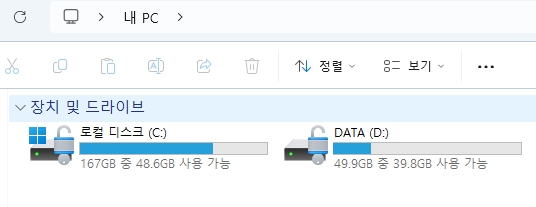
설정 - 시스템 - 저장소로 들어간다. (찾기에서 저장소 검색해도 됨)
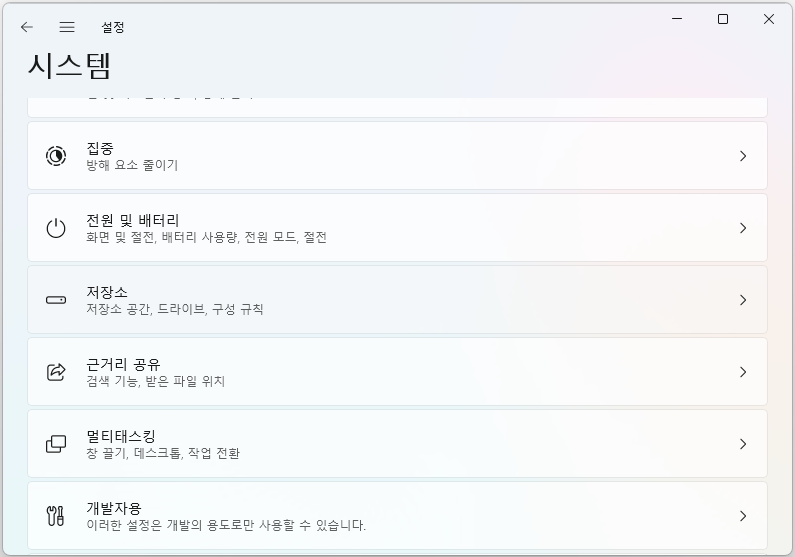
그 다음 고급 저정소 설정에서 디스크 및 볼륨을 선택한다.
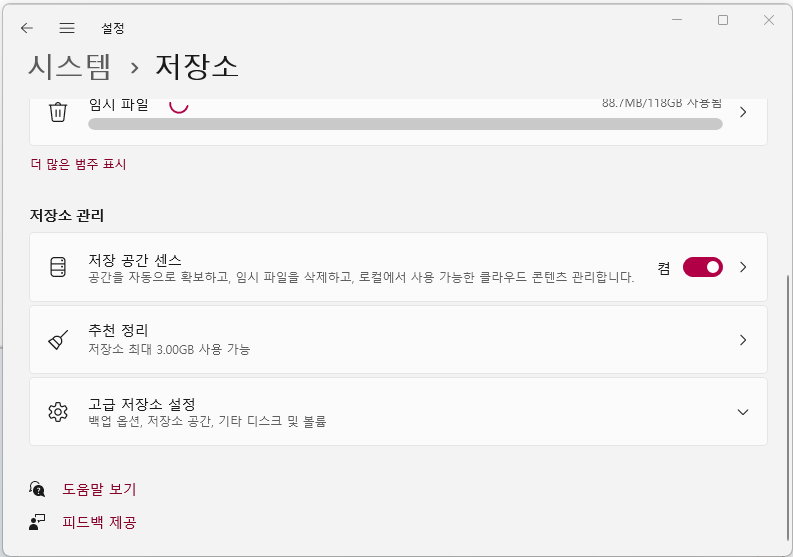
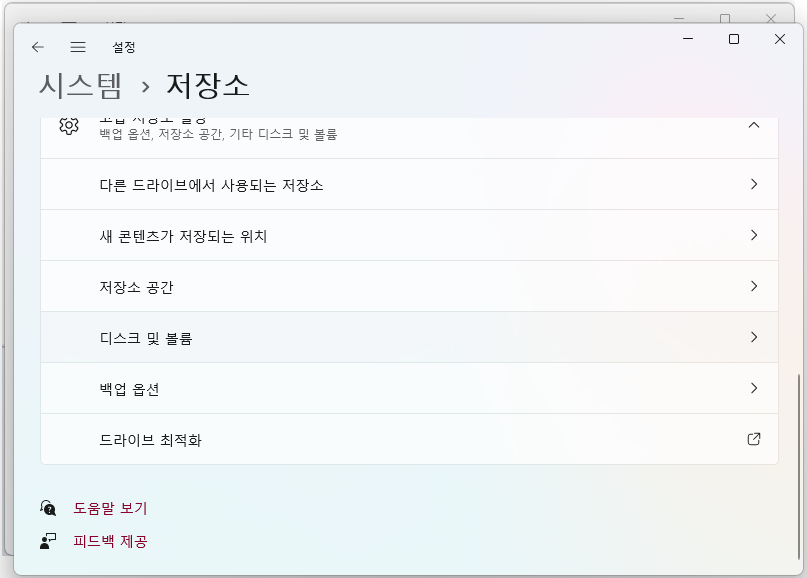
다행히 새로 설치한 SSD가 잘 인식되었고, 디스크 초기화를 선택한다.
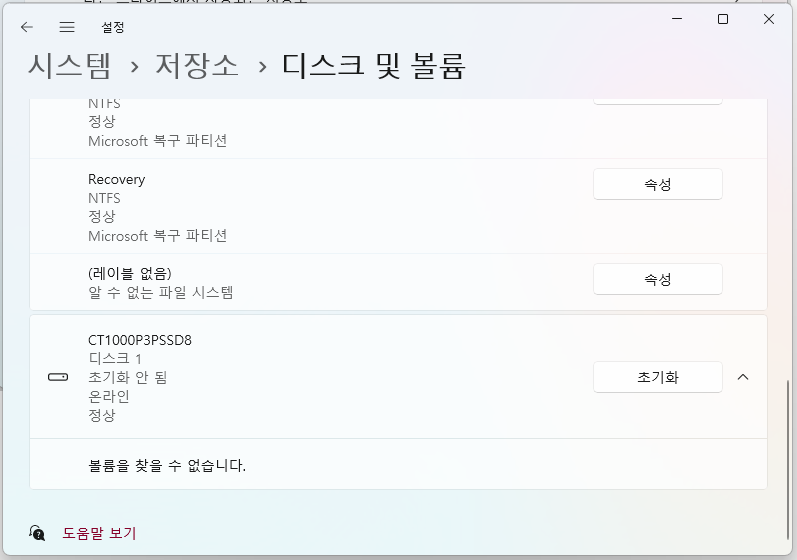
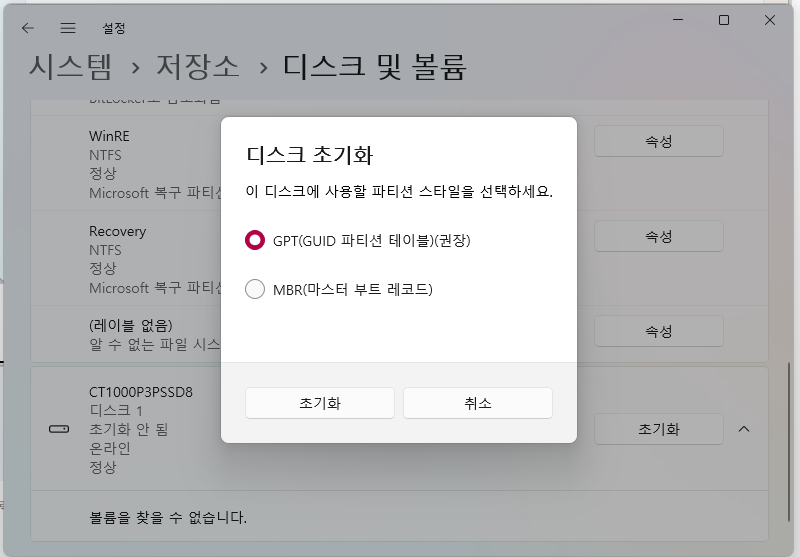
초기화 안 됨이라는 글자가 디스크 1으로 변경되었다.
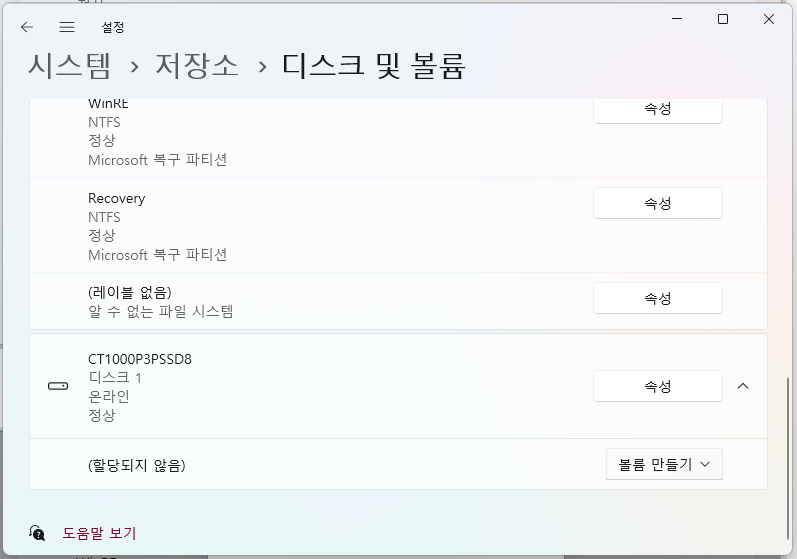
아직 끝이 아니다. 볼륨 만들기로 용량을 할당 해 줘야한다.
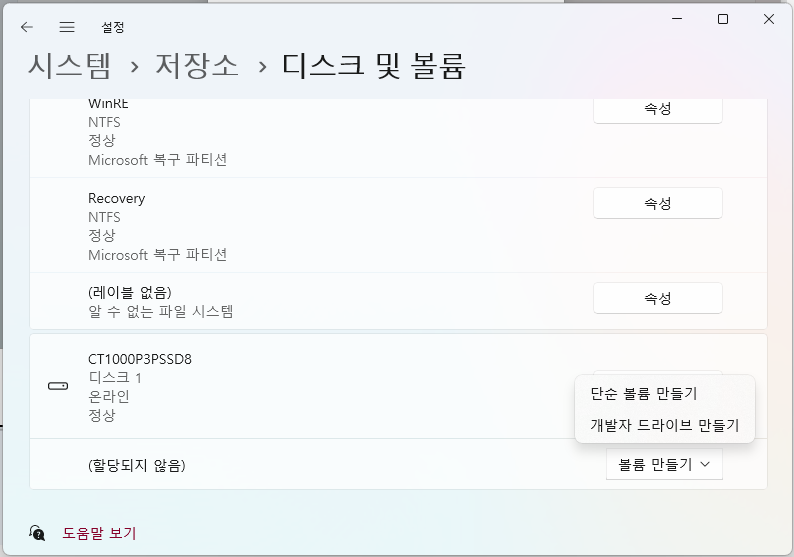
레이블 이름 입력, 드라이브 문자를 선택하고, 크기를 입력 후 포맷만 해주면 진짜 끝이다.
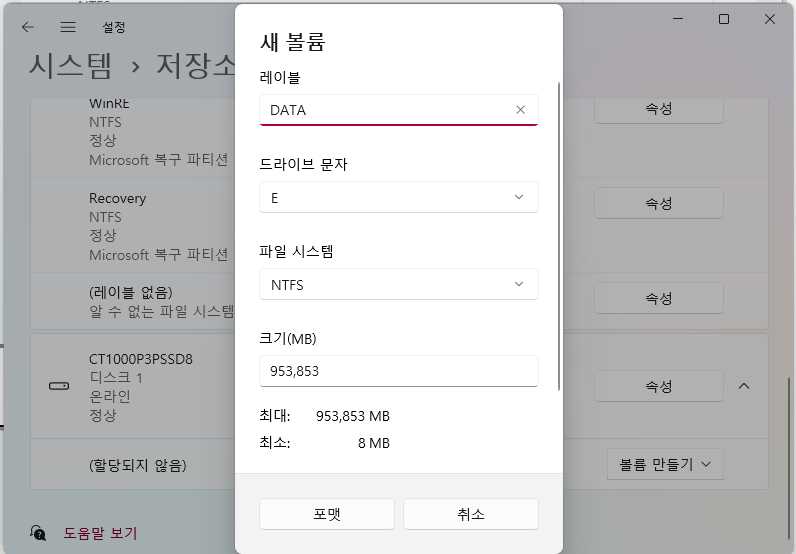
윈도우 탐색기에서 정상적으로 보이는 것을 확인할 수 있다.

지금까지 귀찮아서, 어려울 것 같아서, 딱히 필요가 없어서 SSD를 추가하지 않고 있었는데, 생각보다 힘들지 않게 무사히 그램 노트북에 SSD를 신규 설치하게 되었다.
얼마전 조카도 그램 노트북을 구입했는데 필요하면 정리한 내용을 참고해서 용량 업그레이드를 해 줘야겠다.
이상 LG 그램 16인치 16Z90R SSD 설치 후기 끝
'상품비교후기' 카테고리의 다른 글
| K2 씬에어 포스 종류 및 차이 비교 (2023년 이월 제품) (0) | 2024.12.23 |
|---|
